Windows无法格式化?5种超好用解决方法在此!
平常使用电脑的时候,格式化U盘、移动硬盘或者本地磁盘是比较常见的操作。不过呢,有时候会弹出“Windows无法完成格式化”这样的提示,这就使得存储设备没办法正常清空了。为什么会出现这种情况呢?这可能是好多原因造成的,像文件被占用了呀,磁盘有损坏啦,还有权限方面发生冲突之类的。那接下来,咱们就一块儿来瞅瞅解决的办法吧。

方法1:通过【磁盘管理】强制格式化
要是系统资源管理器没法把格式化这件事搞定,那Windows自带的磁盘管理工具或许是个更靠谱的选择呢。
先按下键盘上的Win键和R键,然后在弹出的运行窗口里输入“diskmgmt.msc”,这样就能打开磁盘管理啦。
右键目标磁盘选择【格式化】;
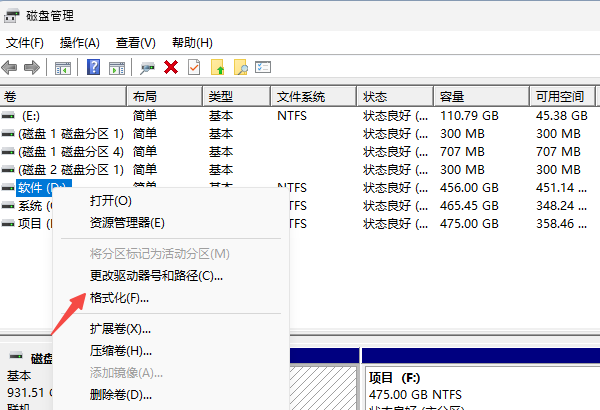
先勾选【执行快速格式化】这个选项,然后再选择文件系统。这里推荐选择NTSS或者exFAT哦。
要是提示“磁盘正在使用”的话,就得先把分区给删了(用鼠标右键点一下,然后选择【删除卷】),之后再新建一个简单卷。
方法2:安全模式下格式化磁盘
一直按住Shift键,然后去点击开始菜单里的【重启】按钮。
电脑重启之后会进入恢复环境,在这个环境里要按顺序进行选择,先选疑难解答,接着选高级选项,再选择启动设置,最后再选择重启。
先重启电脑,重启之后按F4键,接着在弹出的选项里选择【启用安全模式】。完成这一步之后,再对磁盘进行格式化操作。
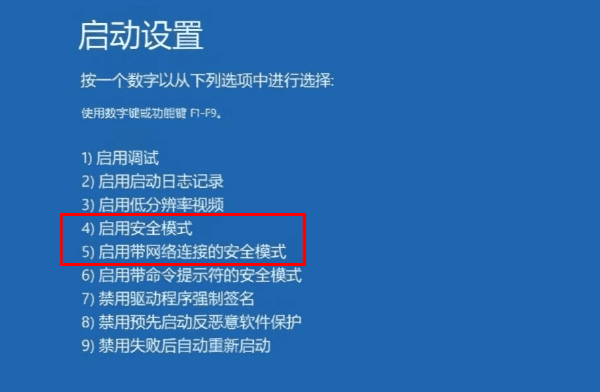
方法3:修复磁盘错误
磁盘存在坏道或文件系统错误时,需先修复再格式化。
使用CHKDSK命令:
以管理员身份运行命令提示符;
在磁盘管理操作里,要在磁盘中输入特定指令。比如说,要是想对某个磁盘(这里用X来代表磁盘盘符)进行操作的话,那就输入“chkdsk X: /f /r”这个指令。
等待扫描修复完成后重新尝试格式化。
方法4:解除写保护
物理的写保护开关或者注册表的相关设置,都有可能把磁盘锁住。要是磁盘被锁了,你可以查看一下U盘或者存储卡侧面有没有写保护开关,SD卡上这种开关就挺常见的呢。
方法5:格式化后数据恢复
在格式化之前,一定要确认已经对重要文件做了备份哦。要是格式化完了才察觉重要文件没了,这时候可以借助一款专业的数据恢复软件——“数据救星”,用它就能把丢失的数据找回来呢。比如说,你电脑里存着工作要用的重要文档,要是没备份就格式化了,那这些文档就可能丢了,不过有了“数据救星”,就多了找回的希望。
磁盘得马上停用。要是对它进行格式化,之后不管是保存文件,还是安装软件之类的写入操作,都有把原始数据覆盖掉的可能,这么一来数据就永久丢失了。
数据救星软件要安装到非存有待恢复数据的磁盘上,这样就能防止丢失的文件被覆盖。
当把软件打开之后,主界面就会将所有的磁盘分区都罗列出来,此时要选取那个即将被格式化的磁盘,比如说D盘。
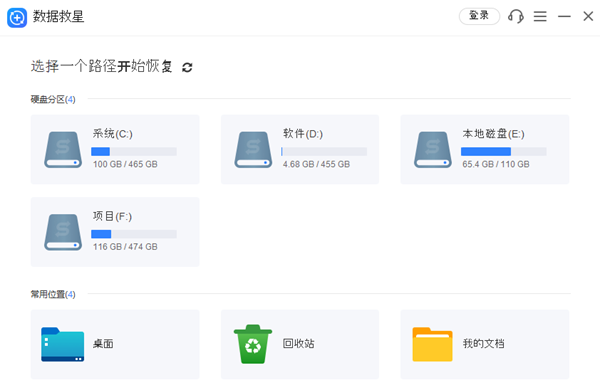
软件完成扫描之后,会按照文件类型,像文档啊、图片啊、视频之类的,把能够恢复的文件分类显示出来。然后,勾选那些你想要恢复的文件或者文件夹就可以了。
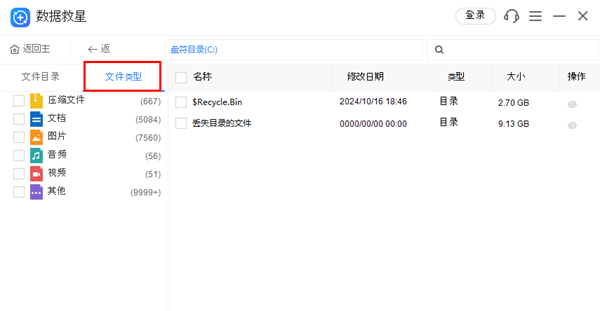
先点击【立即恢复】这个按钮,接着挑选别的磁盘或者外置存储设备来当作保存的地方。一直等到恢复的操作完成,然后查看一下文件能不能正常打开。
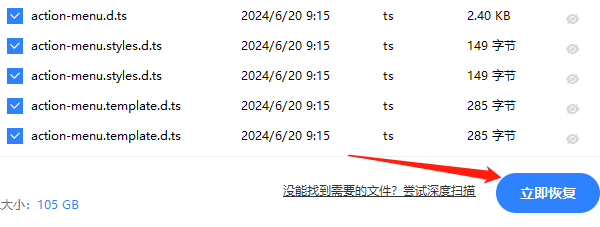
要是察觉到数据恢复得不太完整,那就可以点一下【深度扫描】这个按钮,这样就能对磁盘底层数据进行全面扫描,从而找回更早之前的文件。
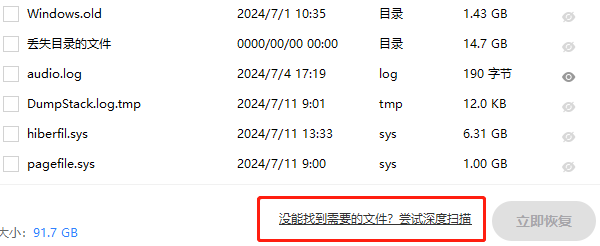
Windows无法完成格式化的时候该怎么解决呢?上面说的就是解决方法啦。要是以后碰到电脑数据没了、文件不小心删错了,或者是U盘格式化出问题这些情况,你可以先拿“数据救星”来检测检测,还能恢复数据呢。





